*Este artigo contém algum material promocional.
Resumo de como carregar vídeos do Filmora13 para o YouTube.
Neste artigo.Filmora13.desde (i.e. "desde quando?")YouTube.Esta secção explica como carregar vídeos para o
Filmoraa fim deVem com uma garantia total de 30 dias de devolução do dinheiro desde a compra.portanto, é um ensaio sem riscos.
Se realmente experimentar Filmora e não gostar, pode obter um reembolso total simplesmente enviando um simples "Por favor, reembolse" através do formulário de contacto no site oficial.
Filmoratambém oferece campanhas de desconto de vez em quando.Para informação actualizada sobre descontos, link paraPor favor, verifique a partir dos seguintes links.
↓arrow (marca ou símbolo)
Clique aqui para o website oficial da Filmora.
*Agora com uma garantia de 30 dias de devolução do dinheiro.
Filmora13(フィモーラ13)からYouTubeに動画をアップロードする方法
Iniciar Filmora e clicar em [Login].
Iniciar Filmora e clicar em Login.

Introduza o seu [ID] e [password] no ecrã de login da Filmora.
Introduza o seu [ID] e [password] no ecrã de login da Filmora.

Após o login, [Account] no canto superior direito do software torna-se um ícone em forma humana.

Seleccione o vídeo que pretende carregar no YouTube e primaArrastar e largar na área de media da Filmora
Seleccione o vídeo que pretende carregar no YouTube e primaArraste-os e largue-os na área dos media da Filmora.

Clique em [Exportar] na parte superior do ecrã.
Clique Exportar na parte superior do ecrã.

Clique em [Exportar] e seleccione [YouTube].
[Clique em Exportar e seleccione YouTube.

Seleccione [YouTube] e clique em [Login].
[Seleccione YouTube e clique em Login.

Introduza os seus dados de início de sessão e inicie sessão no YouTube.
Introduza os seus dados de início de sessão e inicie sessão no YouTube.

Ao iniciar sessão no YouTube, o ecrã de carregamento aparece no YouTube.
Uma vez conectado ao YouTube, aparecerá o ecrã Upload to YouTube.

Após definir o título, descrição, etiquetas, qualidade do vídeo, etc., clique em [Exportar].
Depois de definir o título, descrição, etiquetas, qualidade do vídeo, etc., clique Exportar.

Clique em [Exportar] para iniciar o carregamento.
[Clique em Exportar para iniciar o carregamento.

Aguarde alguns momentos para que o carregamento seja concluído.
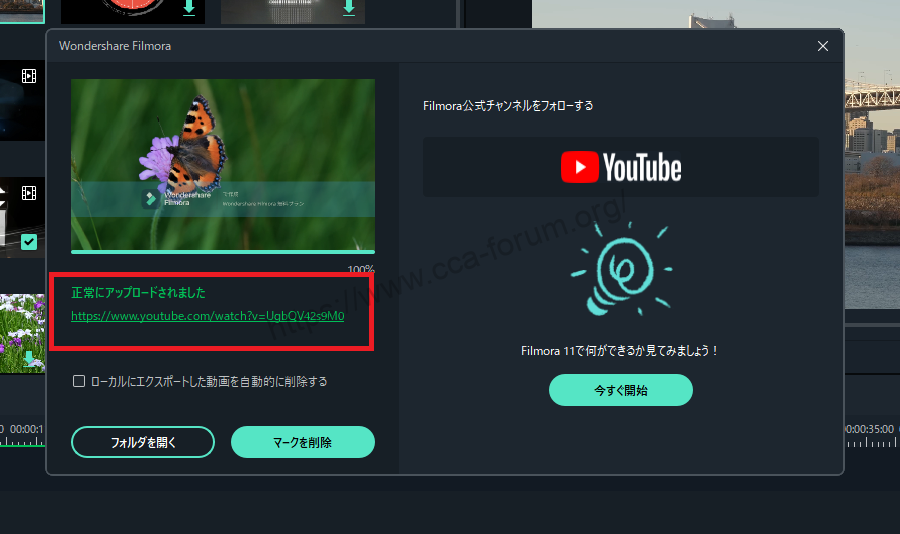
ここで、フィモーラ13を利用して動画をYouTubeへアップロードは完了です。
↓arrow (marca ou símbolo)
Clique aqui para o website oficial da Filmora.
*Agora com uma garantia de 30 dias de devolução do dinheiro.
resumo
この記事では、Filmora13(フィモーラ13)からYouTubeに動画をアップロードする方法について解説しました。
Filmoraa fim deVem com uma garantia total de 30 dias de devolução do dinheiro desde a compra.portanto, é um ensaio sem riscos.
Se realmente experimentar Filmora e não gostar, pode obter um reembolso total simplesmente enviando um simples "Por favor, reembolse" através do formulário de contacto no site oficial.
Filmoratambém oferece campanhas de desconto de vez em quando.Para informação actualizada sobre descontos, link paraPor favor, verifique a partir dos seguintes links.
↓arrow (marca ou símbolo)
Clique aqui para o website oficial da Filmora.
*Agora com uma garantia de 30 dias de devolução do dinheiro.